在使用政府公開資訊的時候如果有JSON或是CSV資料可以使用,那是非常幸運的事,然而,並非每次都是那麼好運。如果,不小心遇到了XML資料,而你又要在APP Inventor中運用的話,那真的是一件很麻煩的事。不過,還是可以啦,只是在操作的時候,真的是很像在剝洋蔥一樣,你得一層一層處理。在這篇文章中,作者就以高雄市政府公開資訊平台的公車即時到站資訊做例子,說明如何取得其中所需要的資料。
首先,我們使用的網址是:http://ibus.tbkc.gov.tw/xmlbus/GetEstimateTime.xml?routeIds=100,它的說明網頁:https://data.kcg.gov.tw/dataset/department-of-transportation14,頁面如下所示:
進入XML網址之後,即可以看到此XML資料的基本架構,預設顯示的是100號公車的到站資訊,如下圖所示:
在APP Inventor的Web組件中,只要取得了這個網址進行XML解析之後,就會把它們變成一層一層的列表List資料,在程式積木中得一層一層處理進去才行。以這個例子,第一層是BusDynInfo,第二層是BusInfo,第三層是Route,依此類推。為了示範這個解析的過程,我們建立了一個專案,其介面佈局及元件內容如下所示:
在按下取得資料之後,分別可以顯示指定的站牌名稱(在這裡以第一站為例,同學們可以把該站用變數來取代,如此就可以讓使用者選擇想要檢視的站牌資訊)、到站時間、以及車牌號碼。執行的畫面如下:
這個按鈕本身的功用很簡單,就是設定好網址然後讓Web組件去取得資訊而已。其程式積木內容如下:
其它所有的程式積木,全部都在GotText事件方法中,如下所示:
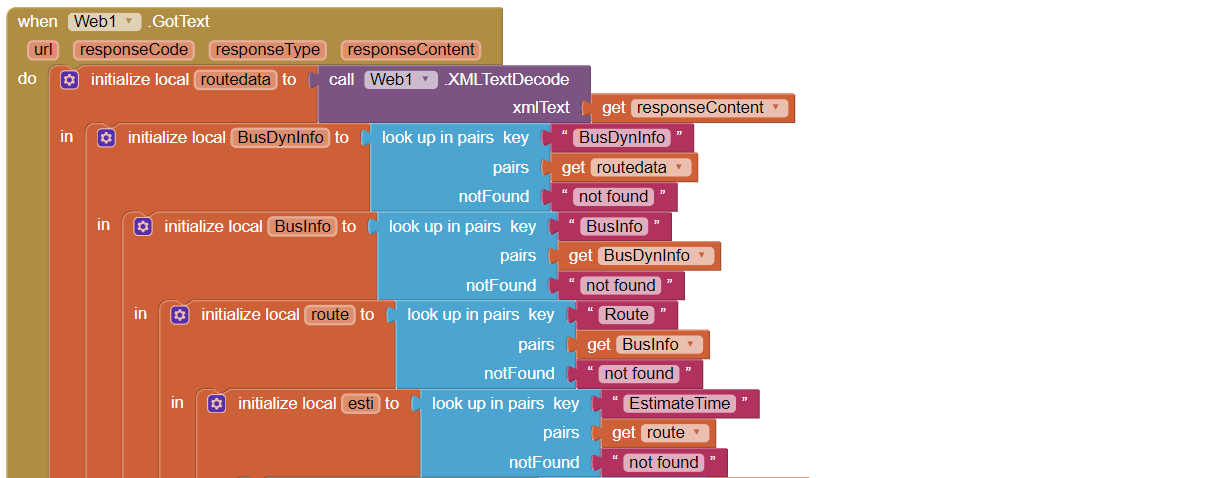
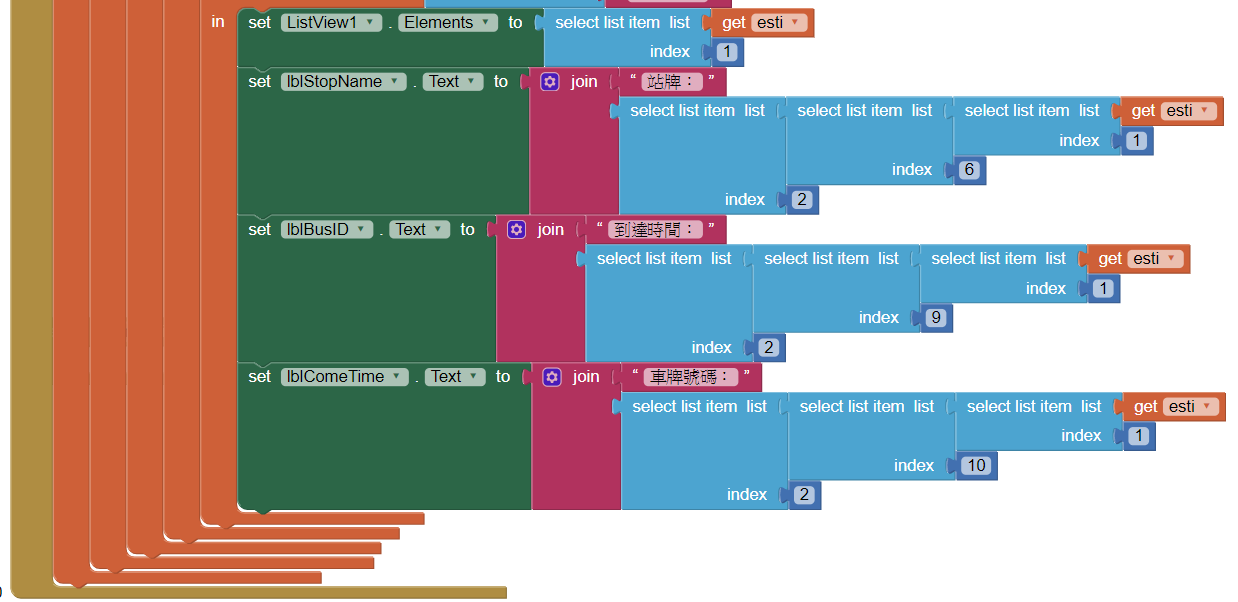
就是一層一層解析進去,最後得到的esti是一個列表的型式,因此要取得這個列表的內容,只要找出想要的資料在列表中的索引位置,透過select list from list方法就可以把想要的內容拿出來了。需要解析XML資料的同學,一定要動手試試看。
如果更進一步想要取出最終在esti清單中的資料,執行像是如何所示的樣子:
也就是在解析之後把所有的站牌資料(站牌名稱、到站時間、以及即將到站公車 的車牌號碼)取出放在各自的清單中,並且放在ListView的元素裡面,在使用者點選其中一個站牌的時號,就更新上方的到站資料,則首先要設定3個個別用來諸存資料的清單,如下所示:
在此分別把它們命名為allStops、AllCarID、allComeTime,一開始先清空其中的內容。然後就是依照esti這個串列的長度,逐一取出這些資料,程式積木如下所示:
在上面的這個迴圈中進行的工作就是從esti這個清單中,逐一找出每一個項目中的StopName、comeCarid、comeTime這幾個key,然而取出其值加入到我們事先準備好的清單中。有了上述的三個清單,就可以把所有站名放到ListView的元素中以供後續的選用,然後上方的標籤則是先個別顯示第一站的資料,如下所示:
而當使用者選擇了ListView中的某一個項目時,就要執行更新上述標籤的工作,程式積木如下:
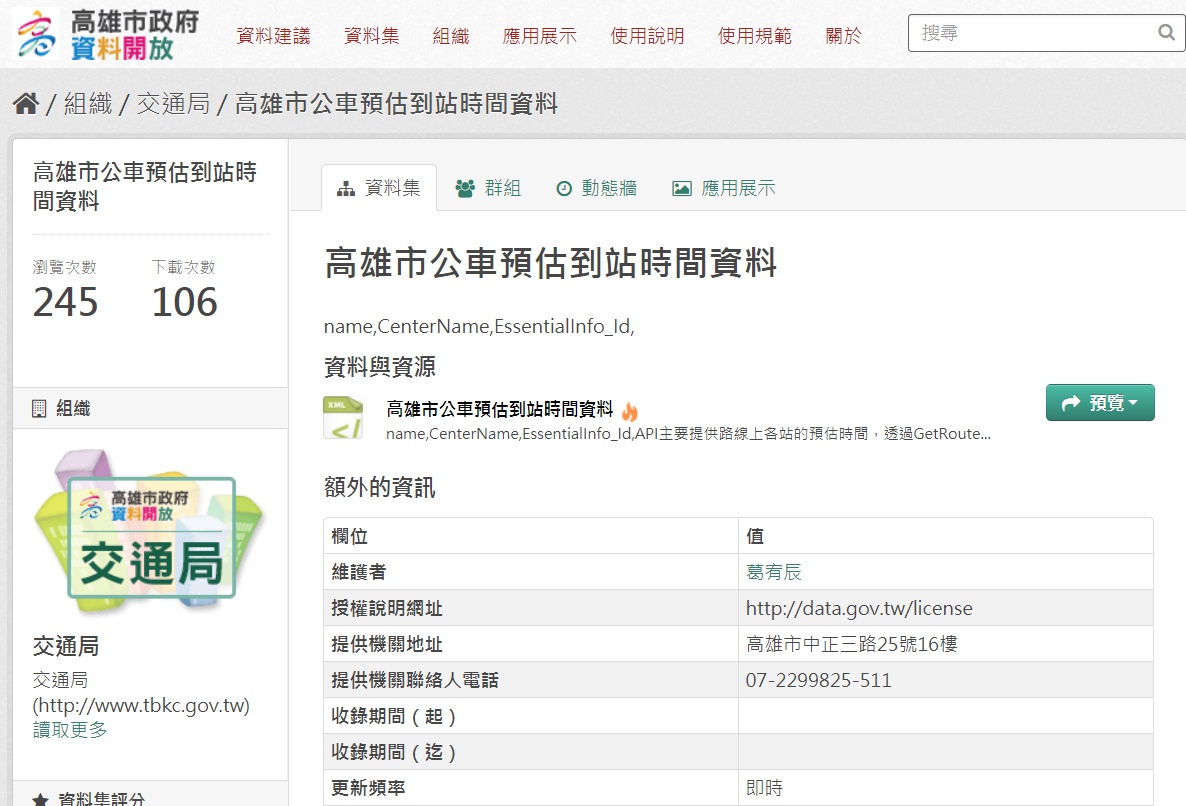
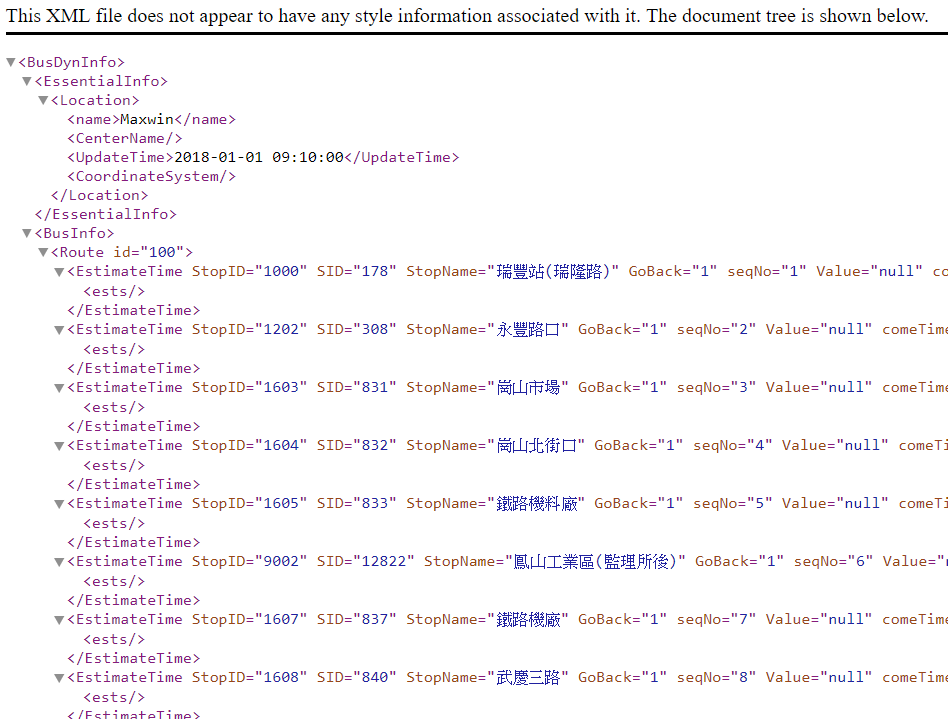
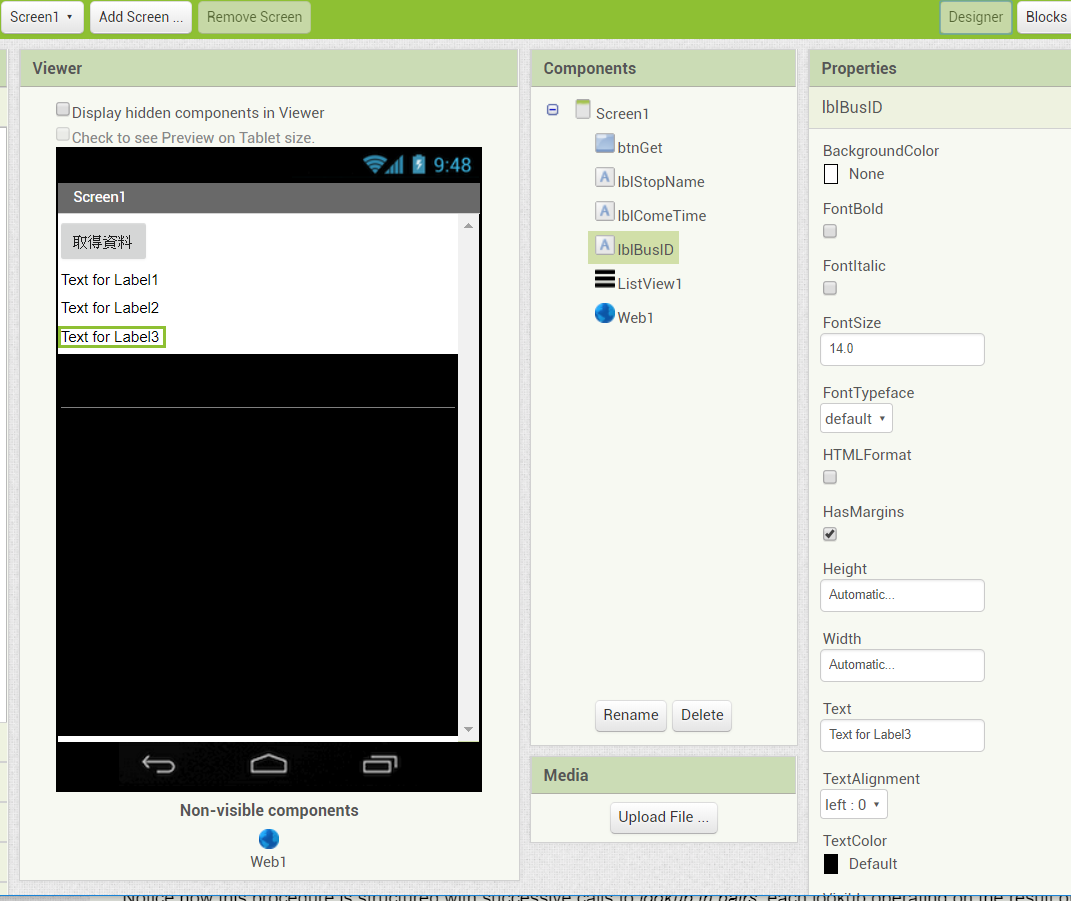
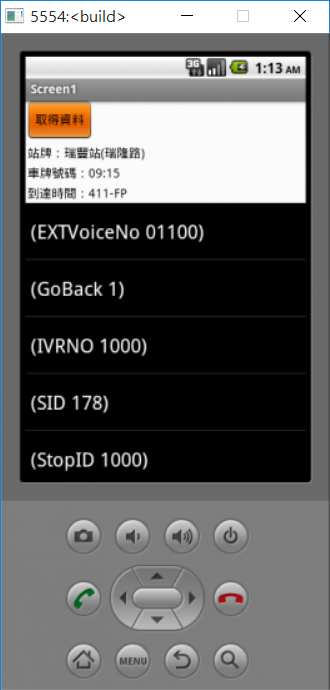

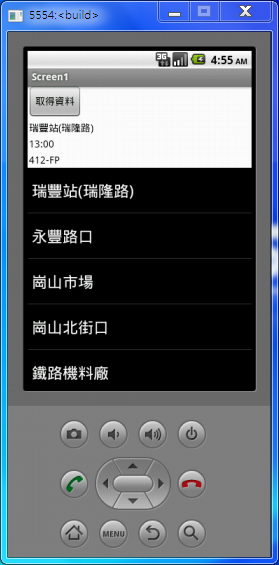
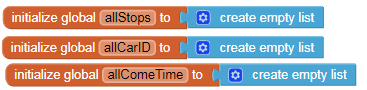
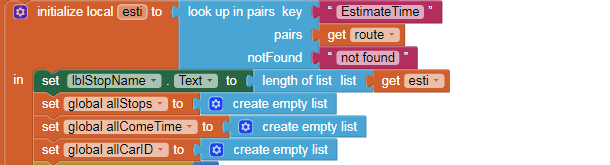
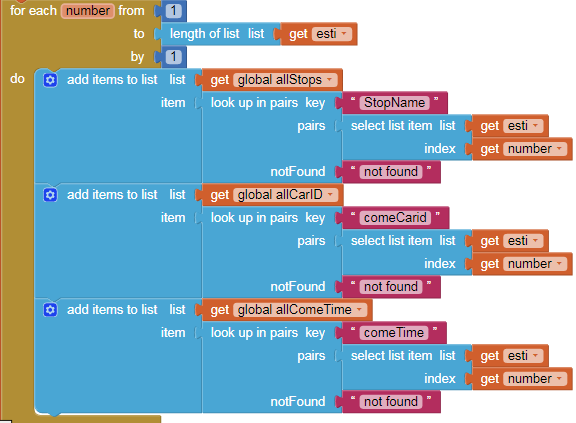
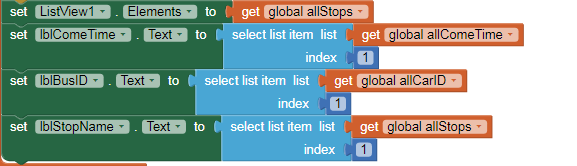
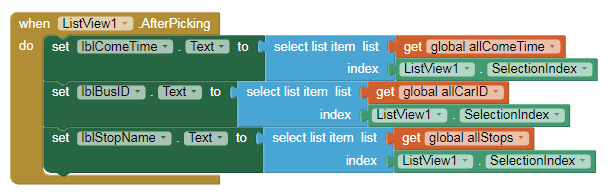
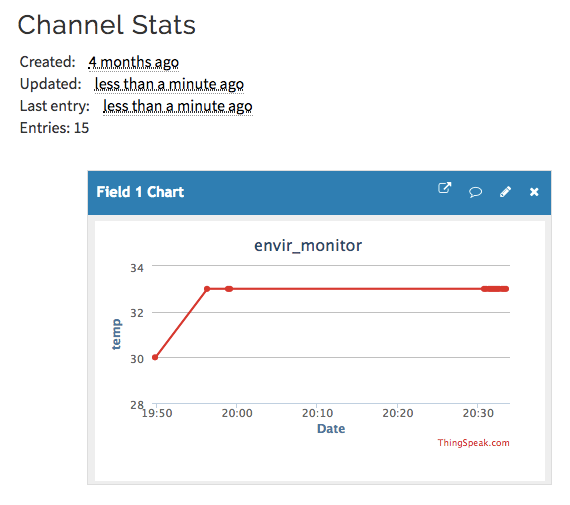
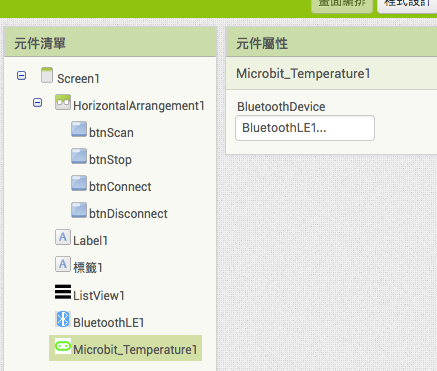
請問有沒有完整的程式碼呢?